Как да се инсталира Linux мента 18 на втората система, техническа поддръжка, делнични дни
Днес ще разгледаме как да инсталирате Linux Mint втори система. Например, ние имаме Windows 7, 8 или 10, в допълнение към това, ние ще поставим на Linux Mint, и ще можете да свалите и двете Windows мента по всяко време.
По-рано, ще погледна как да инсталирате два Windows на един компютър. днес втората система да се инсталира Linux на лаптоп работещ Windows 7.
Какво трябва да инсталирате:
1.Disk флаш карта или не по-малко от 2 GB;
2. На твърдия диск поне 10 GB свободно пространство;
3.Dostup до Интернет (за изтегляне на инсталационното);
4. Трябва да се зададе Cancel Отказ;
Изтеглете Linux Mint и да направи монтаж пръчка (диск)
Отидете на страницата за изтегляне за Linux Mint => слезе надолу в страницата и изберете желания издание: канела, мате, XFCE.
Някои предпочитат да се чифтосват и мнозина казват, че е по-лесен с най-различни устройства, други хвалят Xfce и казват, че на пръв поглед не ми хареса, но по-късно е приятно изненадани от възможностите му. За канела се каже, че е много сходна с Windows. Но да се каже за някои от функциите няма, защото не е имало време да се опитаме всички тях, описанието може да се намери, както на сайта за изтегляне и Уикипедия.
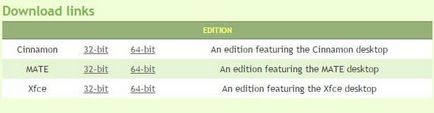
кликнете върху Torrent
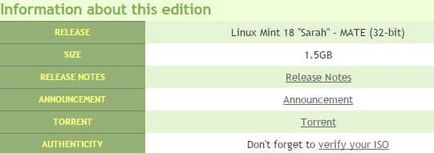
стартирайте изтегления файл и след това да започне изтеглянето на изображението чрез Linux Mint Cancel Отказ.

Когато изображението е зареден, той може да бъде записан на USB флаш памет или диск. Ако искате да запишете изображението на диска - кликнете върху снимката с десния бутон на мишката и изберете "Запис на диск" => поставите диска в устройството и натиснете "Запис".
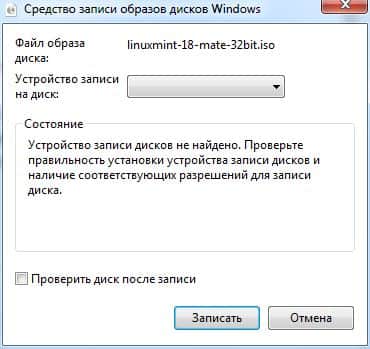
Ако искате да направите инсталация на USB флаш памет - използване програма, Руфъс. Изтеглете и го стартирате => натиснете боядисани диск и изберете изтегления образа на Linux Mint = свържете USB флаш устройство и щракнете върху "Старт" => споразумеят за следните екрани и изчакайте, докато пиша "Готово".
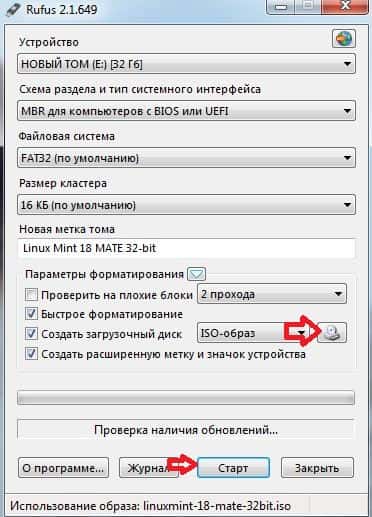
Инсталиране на Linux Mint втори система
Сега, след като направи инсталационен диск или USB флаш устройство - поставете си (я) в компютъра си и да включите компютъра си, отидете в менюто за зареждане => изберете багажника от флаш памет или CD \ DVD диск.
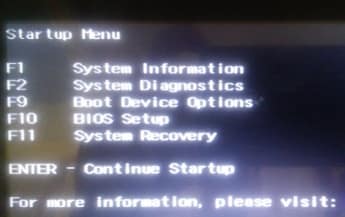
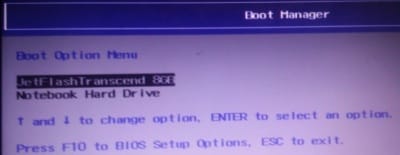
Ако инсталационния диск или USB флаш паметта е правилно избран, той ще започне обратното броене за автоматично изтегляне на живо Linux мента

Ако по време на доклад натиснете някой стрелка - преди да започнете меню. Ако не правите нищо - Изтегляне на Linux Mint черупка и можете да видите всичките си функции, за да се тества системата, без да го инсталирате. Въпреки, че работата на системата ще бъде по-бавно (защото тя работи с пръчката или диск), но можете да видите как ще изглежда след като инсталирате системата, и ще можете да видите всички от неговите функции.

Когато сте готови да инсталирате Linux Mint - тичам етикет "Инсталиране на Linux Mint" на работния плот, а след това да започне инсталацията.
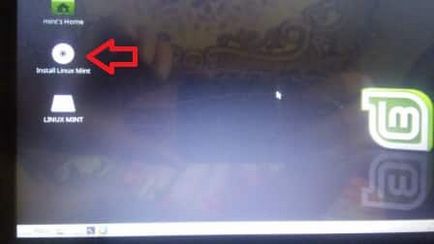
В първия етап, изберете език за инсталацията и натиснете "Продължи"

Натиснете "Напред". Верен на този етап може да се маркира, за да инсталирате допълнителен софтуер, но можете да я и след инсталацията направя.
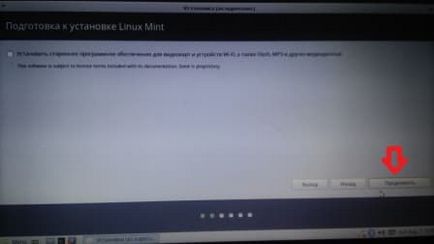
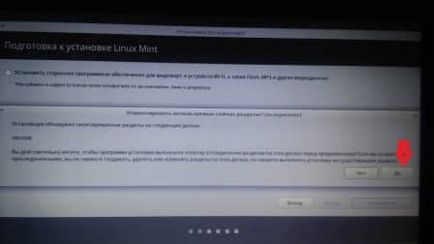
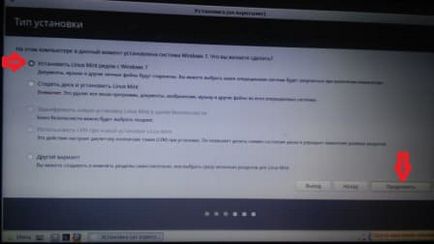
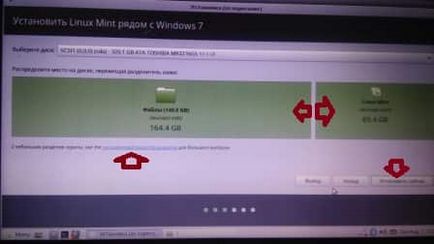
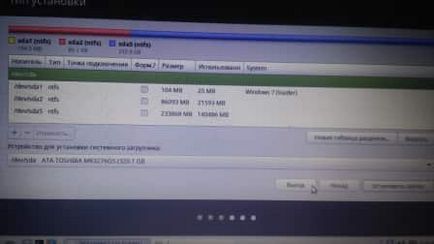
Ще бъдете подканени още един път да се мисли и пише, че тези действия са необратими (въпреки че нищо лошо няма да се случи, само че ще отнеме част от помещението, в рамките на системата Mint), както и запис, че тази операция няма да бъде бърз. Натиснете "Напред"

Натиснете отново "Продължи"
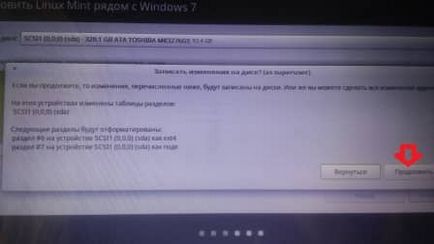
Изберете своята държава на картата (в града най-близо до вас), или да пишете на долния ред и натиснете бутона "Напред".
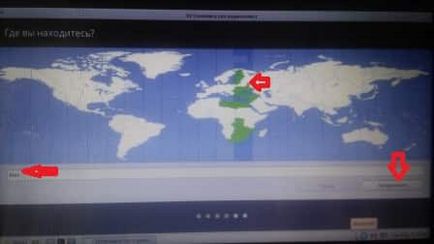
Изберете клавиатурна подредба (след като го инсталирате, можете да промените и да добавите в дясно) и натиснете "Напред".
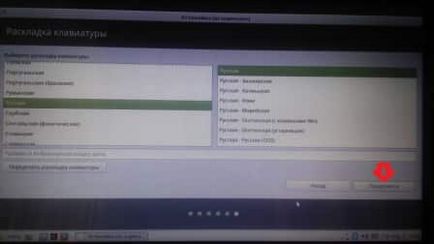
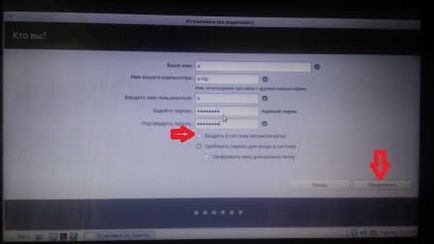
Инсталацията започва, и на екрана ще се появи друго изображение оценка, в която ще прочетете за популярност в Монетния двор и различни съвети за да го използвате.

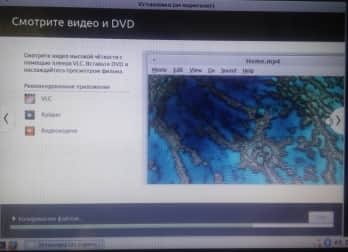
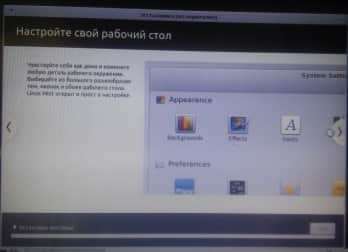
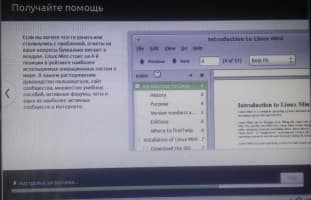
В края на инсталацията ще бъдете подканени да рестартирате или да продължите запознаване със системата. Натиснете бутона "Презареждане"
Сега, всеки път, когато включите компютъра си, ще се появи меню, където можете да избирате коя система да се зареди. В този пример, можете да изтеглите Windows 7 или Linux Mint, по подразбиране ще се зареди мента, но можете да направите промени в менюто за зареждане (изберете времето, за да изтеглите автоматично и системата, която ще се зареди по подразбиране).
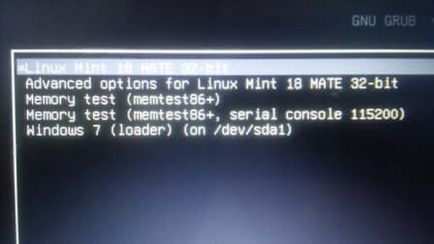
Всички вече са на вашия компютър, две системи, инсталирани (Windows и мента), и всеки път, когато включите компютъра си, можете да изберете системата да зареди.
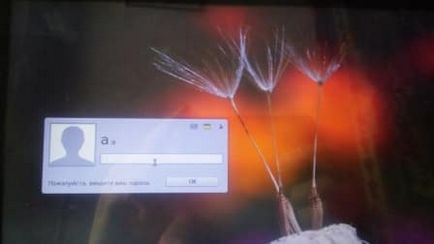
Моля, кажете ми, ако аз ще трябва да се работи без проблеми, HP Deskjet F2280 принтер, ако инсталирате операционната система Linux? И това е вярно, че Linux страда по-малко от вируси?
Вашият принтер да работи. По-малко страдание, те просто правя по-малко за Linux, но те са там и се обадете, че не може да бъде напълно безопасен, и не можете да се придържат към Windows вируси, когато борави правилно.
Инсталирана Linux Mint 18.1 - всичко е направено в съответствие с инструкциите и го постави на преносима USB твърд диск. Когато инсталирате индикатор HDD USB мига. но след рестартиране не съм напуснал меню в BIOS на операционната система на избор. I се работи Win 7 64 / Създаване на участъци с разширение, както е посочено, един 40 GB, 2 GB секунда. Всичко това се осъществява, без възли, но в крайна сметка не успя. Как да го оправя? Инсталирайте новия или премахване на всички дялове и да започнете отначало? И по пътя как да се върне на секциите за NTFS - това е просто за всеки случай. 🙂. Благодаря предварително.
Първият път, когато сложите на портативен твърд диск, втори път, прекалено? Опитайте се да се облича на вградения твърд, изстискайте малко дял и за Linux освободите място. Hard обратно към NTFS, можете да опитате чрез Disk Management, натиснете Win + R ключ в Windows, въведете командата diskmgmt.msc и премахване на това, което искате да се превърне в NTFS, създайте нова, изберете да създадете NTFS.
Здравейте, инсталацията е била успешна. Но Linux не е започнало. След рестартирането, се появява черен екран, и някаква група. По това си заслужава. Каква може да е причината?